Aplicativo Webex | Busca do Cisco AI Assistant com Glean
 Comentários?
Comentários? 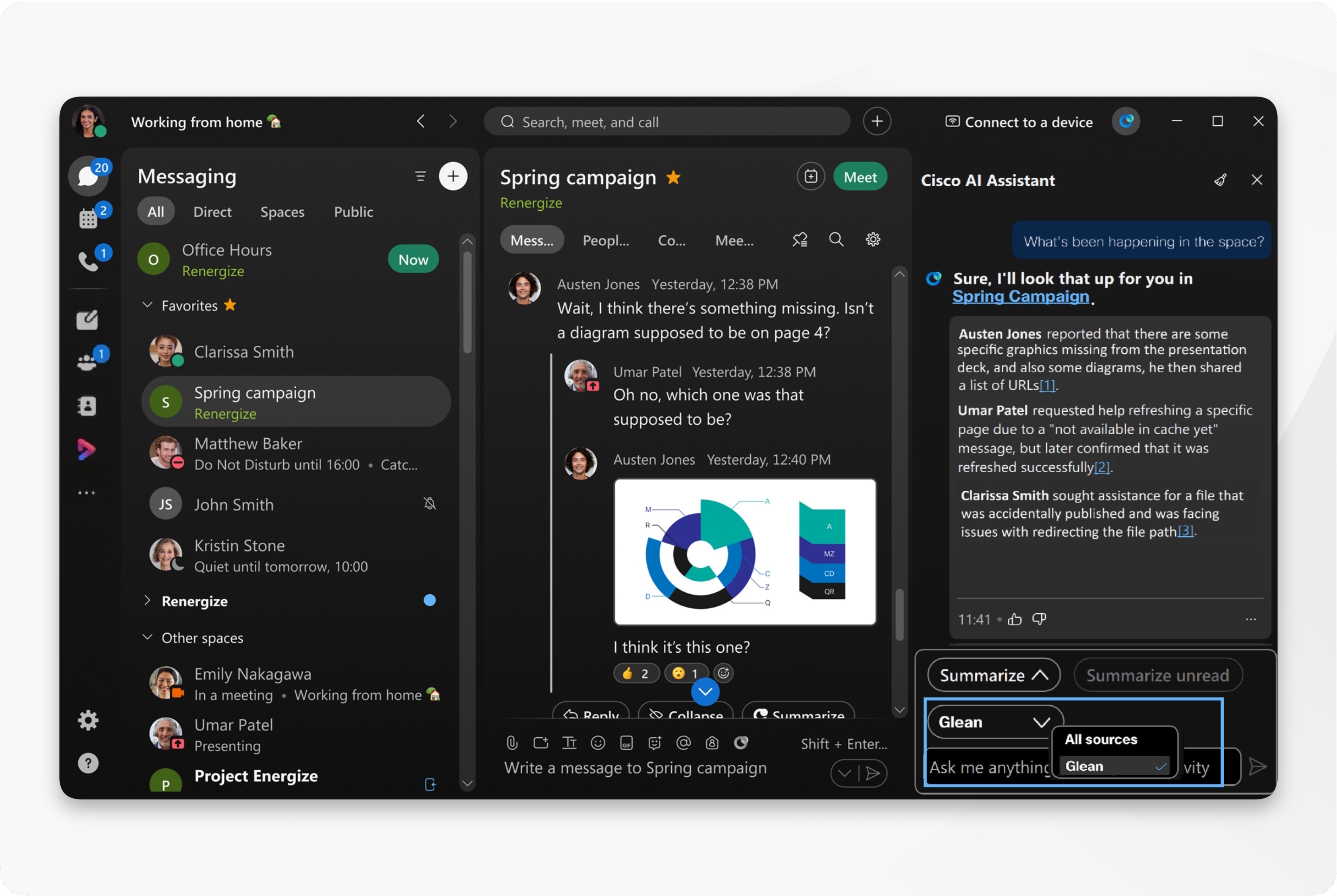
Este recurso deve ser ativado pelo administrador da sua organização e está disponível apenas para clientes com uma licença Glean.
Os clientes podem optar por integrar o Cisco Webex com oGlean . No entanto, uma vez que os dados do cliente saem do Cisco Webex e passam para um produto que não é da Cisco, comoo Glean, a Cisco deixa de ser responsável por eles. A proteção e o tratamento dos dados do cliente dentro do Glean seguirão os contratos e políticas próprios do Glean.
| 1 |
Abra o Webex e faça login. |
| 2 |
Selecione um espaço da sua lista de espaços. Vá para o cabeçalho do aplicativo e clique em Assistente de IA |
| 3 |
No painel do Cisco AI Assistant, acesse Fontes e selecione: Coletar.
Clique em Parar de gerar para cancelar uma resposta do Assistente de IA. O assistente de IA tem dificuldades com perguntas subjetivas e pode apresentar resultados imprecisos. Faça perguntas que comecem com: Encontre o quê, quem ou use palavras-chave, como o nome de um projeto. |

 .
.
